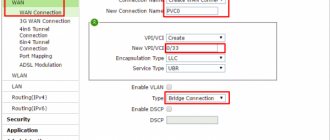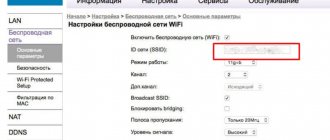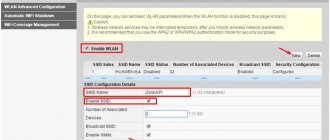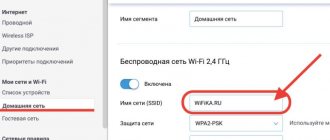Ростелеком при подключении нового клиента выдаёт маршрутизатор от фирмы Sagemcom со встроенным aDSL модемом. Это не плохие модели, но они имеют немного тугой интерфейс с точки зрения простого пользователя. Давайте разберёмся – как быстро поменять пароль на WiFi роутере Ростелеком? Сначала я расскажу быструю пошаговую инструкцию.
ПОМОЩЬ! Я описал как саму инструкцию, так и решение мелких проблем с подключением, забыванием пароля и т.д. Но если у вас возникли трудности, ошибки коннекта или другие неприятности – не стесняйтесь напишите о них в комментариях и я вам помогу.
Sagemcom [email protected] 2804 и 3804
Давайте посмотрим – как без каких либо трудностей запаролить вай-фай роутер от компании Sagemcom.
- Установить ключ доступа можно через ноутбук, компьютер, планшет или телефон (разницы нет). Главное, чтобы все эти устройства были подключены к роутеру по Wi-Fi или кабелю – не имеет значения. Запускаем любой браузер и в адресную строку вписываем стандартный IP адрес – 192.162.1.1.
- Теперь система попросит ввести логин и пароль. Если вы их не меняли, то вписываем таким образом: Login (Пользователь) – admin
- Password (Пароль) – admin
- В поле «WPA/WAPI пароль» и надо ввести новый пароль. Для того чтобы не ошибиться нажмите по ссылке «Чтобы отобразить, щелкните здесь». Так вы увидите ключ, которые вы вписываете. Если в поле «Аутентификация» стоит значение не «WPA-PSK» или «WPA2-PSK», то убедительная просьба выставить именно эти значения. Эти типы шифрования почти не поддаётся взлому.
- Жмём чуть ниже по кнопке «Применить/Сохранить».
Рекомендации по безопасности
Чтобы смена ключа была удачной, применяйте следующие рекомендации:
- Не используйте ФИО, даты рождения родственников;
- Клички питомцев тоже не подходят;
- Не используйте легкие цифровые комбинации типа 87654321 и наоборот, 111111 и т.д.
Пусть это будет хаотичный бессмысленный набор букв и цифровых значений. Лучше напишите его на листке бумаги, приклейте на видное место, и потом введите в систему. Выполняйте эти простые действия ежемесячно и можете не волноваться о своем вай фай и персональных данных.
Нашли опечатку? Выделите текст и нажмите Ctrl + Enter
Как зайти по Wi-Fi, если забыл или не знаешь пароль?
Если у вас нет возможности подключиться через провод. То можно зайти в локальную беспроводную сеть, даже не зная пароль от неё.
- Убедитесь, что роутер включен и работает.
- Также посмотрите, чтобы беспроводная сеть Wi-Fi была включена. Для этого подойдите к роутеру и посмотрите на индикаторы. Там должна гореть лампочка напротив значка антеннки с исходящими волнами – как на картинке ниже.
- Если она не горит, то разверните модель и найдите сбоку кнопку включения Wi-Fi. Она имеет туже самую эмблему. Нажимаем на кнопочку.
- Опять смотрим на индикаторы, для проверки включения вай-фая.
- Теперь активируем подключения Wi-Fi на ноутбуке, телефоне или планшете. Загляните на заднюю часть маршрутизатора – там будет маленькая этикетка.
- В левом нижнем углу будет поле «Доступ к Wi-Fi» – оно нам и нужно:
- SSID– это имя вайфай сети по умолчанию. Именно к ней и будем подключаться.
- Pass – это стандартный пароль от вай-фай.
Процедура изменения пароля на wifi роутере Ростелеком
Единственная возможность смены пароля, вне зависимости кто это будет делать: абонент или специалист компании по заявке пользователя, заключается в замене ряда данных во встроенном программном обеспечении оборудования.
- Вход на страницу встроенного программного обеспечения сетевого оборудования.
Процедура может быть разной для владельцев различного оборудования, поскольку марки и модели роутеров для подключения к сети, которые использует оператор связи Ростелеком, поставляют разные производители, применяя свои технологии. По мнению профессионалов Ростелеком, оптимальное соотношение цена-качество, условия и продолжительность эксплуатации представлены тремя моделями таких торговых марок:
- Роутер NetGear JNR 3210-1NNRUS;
- Роутер Upvel UR-315 BN;
- Роутер D-Link DIR 620.
Это оборудование можно использовать как для дома, так и для офиса.
Инструкция базовых шагов при замене пароля на wifi роутер Ростелеком
- Открыть браузер. Через него войти в меню управления сетевым оборудованием;
- Открыть настройки безопасности для Wi-Fi соединения;
- Определить степень защиты (сделать более надежной, наоборот снизить уровень надежности, снять защиту полностью);
- Сохранить обновленные параметры;
- Перезагрузить оборудование.
В результате правильного соблюдения инструкции, на wifi роутере Ростелеком будет установлены новые параметры по желанию абонента. Это основная процедура, а специфические особенности следует рассматривать индивидуально для каждой модели маршрутизатора.
Что делать, если стандартный пароль не подходит?
В этом случае его кто-то поменял раньше. Ничего страшного в этом нет и роутер не нужно сбрасывать на заводские настройки или взламывать. Мы легко зайдём в роутер другим путём. Для этого воспользуемся быстрым доступом WPS.
- Сначала давайте включим сеть WPS. Для этого разворачиваем аппарат и ищем кнопочку с изображением круговых стрелок.
- Обычно она находится рядом с кнопкой для активации беспроводного соединения. После нажатия должен загореться индикатор данной функции.
- Теперь опять аналогично ищем сеть Wi-Fi на доступном устройстве. Название сети вы уже знаете какое будет по умолчанию. Далее вас попросят ввести PIN. Его можно подсмотреть также на этикетке. Номер будет располагаться ниже номера S/N (серийный номер). Обратите внимание, PIN состоит из 8 цифр, если там будет 9 или больше цифр, то впишите первые 8 без конечного нуля.
- Если PIN будет отсутствовать или вам лень его вписывать, то просто при запросе ПИН-кода, опять нажмите на туже кнопку ВПС – и подключение будет установлено.
- Далее всё как в первой главе: заходим в админку, авторизовываемся и далее всё по инструкции, меняем пароль. Но не забудьте, когда будете изменять пароль – выключите функцию WPS. В противном случае вас легко будет взломать, так как это подключение не безопасное.
Если по WPS не удалось подключиться, то можно скинуть настройки до – имеет вид дырочки и находится рядом с кнопкой включения на задней панели. Для перезагрузки зажимаем её на 10 секунд.
Но учитывайте, что тогда придётся настраивать интернет заново. Делается это не сложно инструкцию можете найти у нас на сайте, введя соответствующий запрос в поисковое поле в правом верхнем углу.
Выводы
Перед тем как узнать, изменить или убрать пароль от роутера Ростелекома необходимо определить модель используемого оборудования. После этого найти документацию, где будет описана его пошаговая настройка, не составит труда. Обычно инструкцию можно обнаружить в коробке сетевого устройства. В случае же, если роутер покупался напрямую у провайдера, может потребоваться визит на их сайт или звонок оператору для получения помощи в настройке.
Источники
- https://internetsim.ru/kak-izmenit-parol-na-routere-rostelekom-s-pomoschyu-kompyutera-i-smartfona/
- https://rostelecomguru.ru/internet/kak-smenit-parol-na-wi-fi-routere-rostelekom
- https://lk-rostelecom.ru/kak-smenit-parol-wi-fi-na-routere/
- https://help-wifi.ru/tekh-podderzhka/kak-pomenyat-parol-na-wifi-routere-rostelekom/
- https://rostelecom-lk.ru/smenit-parol-wi-fi/
- https://telecomdom.ru/domashnij-internet/pomenjat-parol-wifi
- https://mobile-on.ru/kak-pomenyat-parol-na-wifi-routere-rostelekom-poshagovoe-rukovodstvo/
- https://rostelecomka.ru/kak-pomenyat-parol-na-wifi-routere-rostelecom/
- https://WiFiGid.ru/nastrojki-routera-dlya-provajdera/kak-pomenyat-parol-na-wi-fi-routere-rostelekom
- https://ZnaiWifi.com/instrukciya/kak-pomenyat-parol-na-wifi-routere-rostelecom.html
- https://nastroyvse.ru/net/vayfay/pomenyat-parol-wi-fi-rostelekoma.html
- https://o-rostelecome.ru/oborudovanie/smenit-parol/
Ошибка подключения, не заходит в админку
Тут есть два варианта:
- Тот, кто устанавливал вам роутер – изменил его IP адрес.
- В настройках вашей сетевой карты стоит статический IP.
Узнать, изменённый сетевой адрес маршрутизатора – легко.
На компьютере
- Жмём кнопки + R.
- В строку приложения «Выполнить» вписываем «CMD» и жмём Enter.
- Прописываем ipconfig и опять нажимаем Enter.
- Основной шлюз и будет адресом сетевого аппарата.
На смартфоне Android
- Переходим в настройки, далее нажимаем «Сеть и интернет».
- Включаем WiFi.
- Найдите сеть роутера и подключитесь к ней.
- Когда соединение будет установлено нажмите не него.
- В поле шлюз будет нужная нам информация.
Проблема с подключением на ноуте и компе
При этом вы лицезрите значок подключения с жёлтым треугольником. Это говорит о неправильной конфигурации сети. Для исправления:
- Нежно нажимаем на кнопочку и R.
- Аккуратно вписываем команду ncpa.cpl.
- По соединению нажимаем правой кнопкой и переходим в Свойства.
ПРИМЕЧАНИЕ! Если соединение горит серым, в внизу зияет красный крест – то включите его.
- Выбираем протокол четвертой версии и опять жмакаем «Свойства».
- Смотрите, все настройки установлены для 34 подсети, а роутер у меня работает на 1. Ничего вписывать не будем и поступим куда проще. Просто жмём верхние галочки, чтобы компьютер сам всё определил и настроил. В конце жмём ОК. Теперь можно зайти на роутер.
Для чего вообще это нужно?
Эх, многие пренебрегают смене пароля и пользуются обычными комбинациями или вовсе WPS подключением. Такие сети очень легко взламывается хакерскими программами, которых обильно распространилось в интернете в последние 10 лет.
Компьютерная грамотность начинает потихоньку ползти вверх, и какой-нибудь школьник с незаконченным 3 классом может вас взломать и пользоваться вашим интернетом. Что ещё хуже он может нагадить в настройках роутера или перепрошить так, что его потом не починишь.
Поэтому есть несколько рекомендаций для всех пользователей:
- В настройках тип шифрования должен стоять WPA-PSK или WPA2-PSK.
- В админке также можно следить за подключенными устройствами. И если вы заметите кого-то лишнего – смените пароль.
- Сеть можно сделать скрытой, чтобы её никто не смог найти, но подключение возможно по имени.
- Не ставьте чисто цифирные пароли, которые взламываются обычными программами по перебору.
- Обязательно меняйте заводской пароль, какой бы надёжным он не казался, так как он обычно находится в базах данных всех взломщиков.
- Отключайте доступ к сети по WPS, так как там стоит 8-изначный цифирный пароль, взламывающийся за 2-3 часа обычным софтом.
- Чем длиннее пароль, тем он надёжнее.
- Не ставьте в пароль дату рождения детей, сыновей, бабушек, дедушек и уж тем более имена.
Зачем нужна смена пароля на wifi роутере Ростелеком
Даже без ремонта или замены оборудования, простая процедура по замене пароля может значительно улучшить сигнал приема Интернета. Итак, пришло время изменить пароль, если:
- Наблюдается значительное снижение скорости загрузки файлов, перебои с просмотром видео контента. Есть вероятность того, что абонент обеспечивает Интернетом своих соседей, которым удалось подобрать или узнать пароль (например, знающие находчивые люди могут это сделать, используя специальное ПО);
- Низкий уровень безопасности (использованию коротких ключей WEP лучше предпочесть защиту WPA);
- Принятие решение о снятии пароля на подключение (часто используется в кафе и других местах большого скопления людей);
- В случае потери предыдущего кода защиты.